 이번에는 GIMP로 이미지를 자르는 방법(crop image)을 알아본다.
이번에는 GIMP로 이미지를 자르는 방법(crop image)을 알아본다.이미지를 잘라야 하는 경우는 많다. 2천만 화소 디카지만 줌렌즈가 없는 경우는 크롭을 해야 원하는 화각을 얻을 수 있다. 단체 사진에서 자기 얼굴을 떼어 프로필 사진으로 쓸 수도 있고, 어질러진 배경을 삭제하는데도 쓸 수 있다.
GIMP로 이미지를 자르는 것은 매우 쉽다. GIMP의 메인 도구 중에서 칼날 모양의 아이콘이 바로 Crop 도구이다. 단축시 Shift+C를 눌러도 된다.
선택하면 아래 장면과 같이 자를 영역을 나타내는 사각형이 나타난다. 사각형의 네 귀퉁이는 마우스로 누른 채 옮기면 크기를 조절할 수 있다. GIMP 화면 왼쪽에 나타나는 옵션에서 크기를 직접 쳐 넣어도 된다. 정밀한 크기로 잘라야 할 경우 유용하다.
자를 영역을 정했으면 "ENTER"키를 누르면 아래 장면과 같이 잘린 영역만 보이게 된다. 이 상태에서 File -> Export As... 기능을 실행하면 파일로 저장할 수 있다.
이미지를 자르는 다른 방법도 있다. 메인 도구 중에서 사각형 선택 도구(Rectangle Select Tool)를 선택한다. 그리고 원하는 부분을 선택한다. 마찬가지로 사각형의 모서리에서 크기를 조절할 수 있으며, 왼쪽의 옵션 창에서 크기를 지정할 수도 있다.
영역을 선택했으면, Image -> Crop to Selection 기능을 선택하면 아까와 동일하게 원하는 부분만 잘려서 보이게 된다. 마찬가지로 Export로 저장하면 된다.
관련글 |
- GIMP: 이미지 크기 줄이기 (resize)

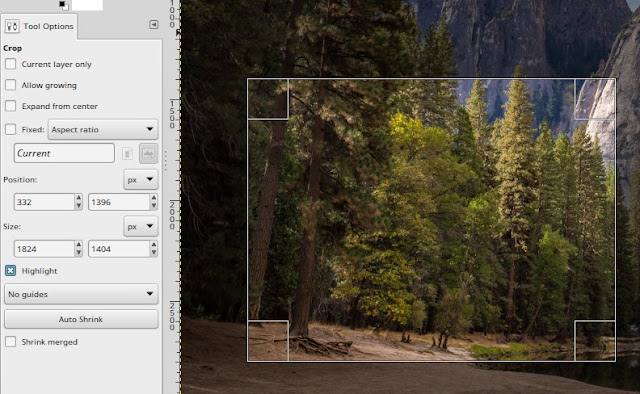





댓글 없음:
댓글 쓰기